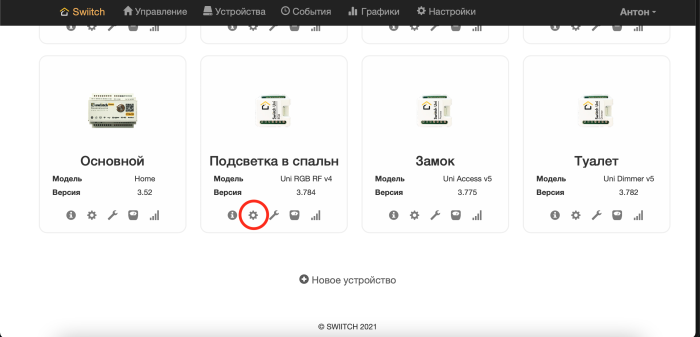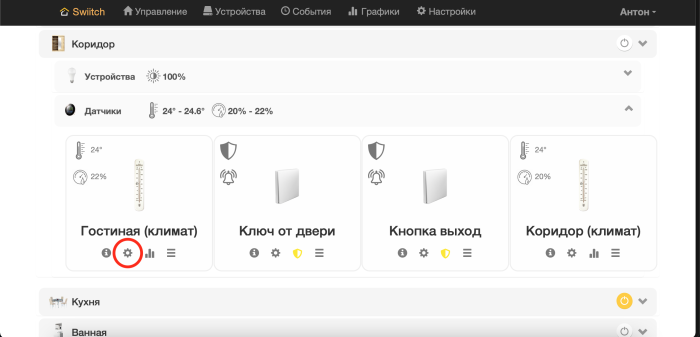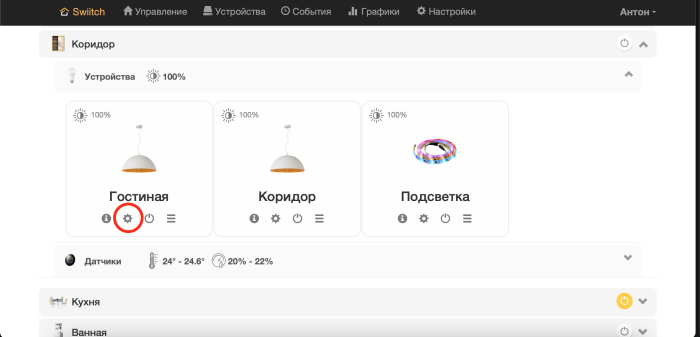Настройка устройств через личный кабинет: различия между версиями
Перейти к навигации
Перейти к поиску
imported>Swiitch |
imported>Swiitch м (Swiitch переименовал страницу FAQ: Настройка устройств через личный кабинет в Настройка устройств через личный кабинет) |
||
| (не показано 9 промежуточных версий 2 участников) | |||
| Строка 1: | Строка 1: | ||
| − | Для настройки параметров устройств и датчиков | + | Для настройки параметров устройств и датчиков через личный кабинет, необходимо включить режим '''«Эксперт»''' в настройках. |
[[Файл: WEB_Cloud_Settings_Expert.png |700px|Expert mode|center]] | [[Файл: WEB_Cloud_Settings_Expert.png |700px|Expert mode|center]] | ||
| + | <br> | ||
| + | Далее перейти в раздел '''«Управление»''' в личном кабинете. На устройствах и датчиках появится кнопка с изображением шестеренки. При нажатии на эту кнопку откроется окно с настройками, опции настроек можно посмотреть в разделе [[Интерфейс личного кабинета | Интерфейс личного кабинета]].<br> | ||
| + | <br> | ||
| − | + | [[Файл: WEB_Cloud_Device_Settings_Button.png |700px|Expert mode|center]] | |
| − | + | <br> | |
| − | + | [[Файл: WEB_Cloud_Sensor_Settings_Button.png |700px|Expert mode|center]] | |
| + | <br> | ||
| + | [[Файл: WEB_Cloud_Switch_Settings_Button.png |700px|Expert mode|center]] | ||
Текущая версия от 10:53, 22 декабря 2021
Для настройки параметров устройств и датчиков через личный кабинет, необходимо включить режим «Эксперт» в настройках.
Далее перейти в раздел «Управление» в личном кабинете. На устройствах и датчиках появится кнопка с изображением шестеренки. При нажатии на эту кнопку откроется окно с настройками, опции настроек можно посмотреть в разделе Интерфейс личного кабинета.